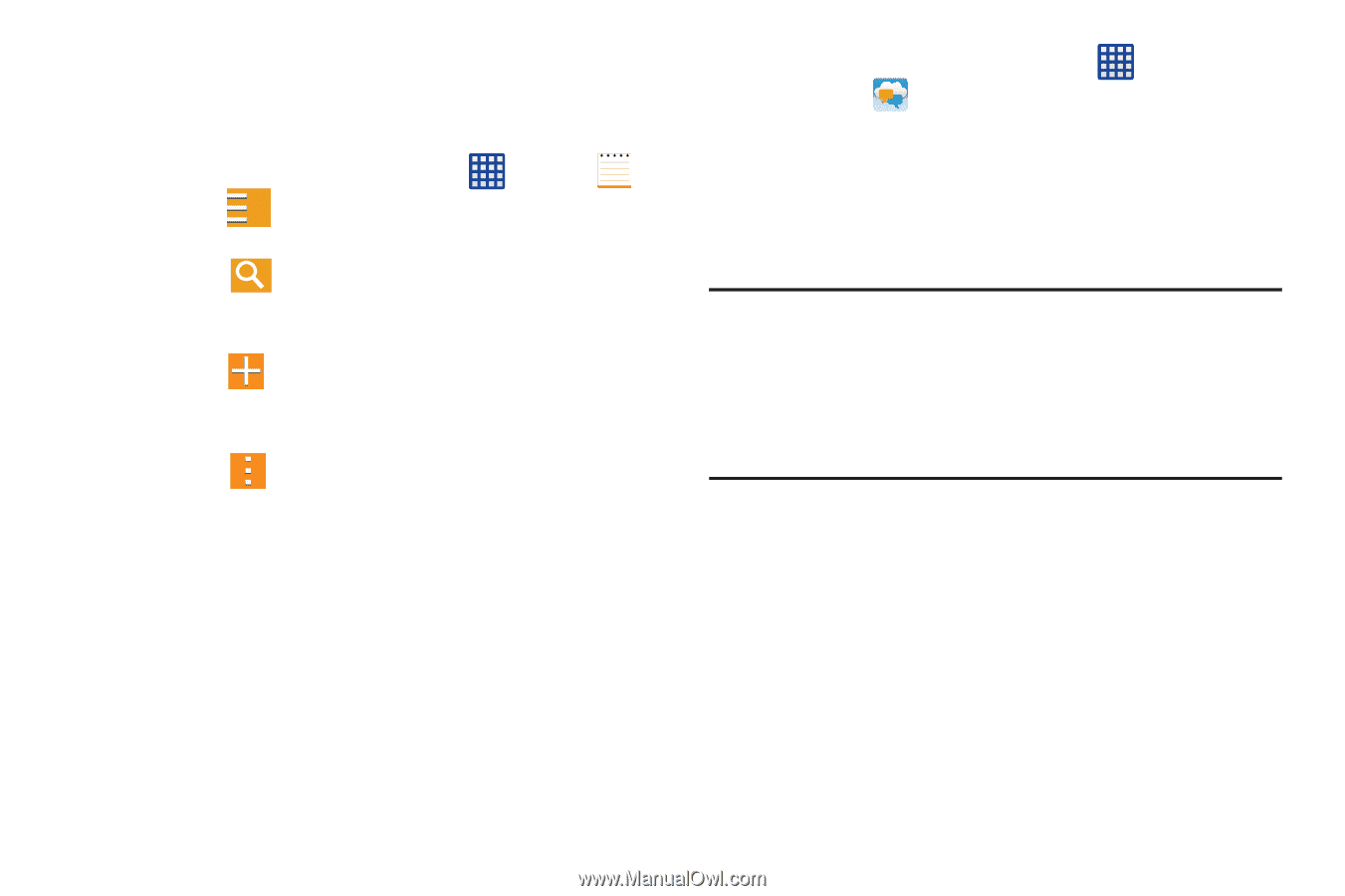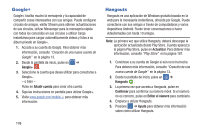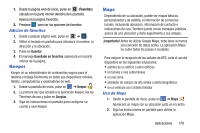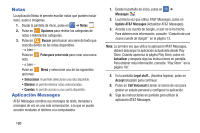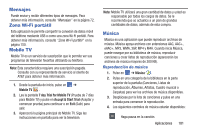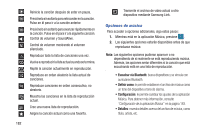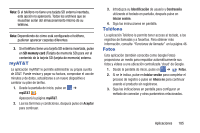Samsung SM-G900A User Manual At&t Wireless Sm-g900a Galaxy S 5 Kit Kat Spa - Page 188
Notas, Aplicación Messages, Opciones, Buscar, Pulse para crear nota, Menú, Messages
 |
View all Samsung SM-G900A manuals
Add to My Manuals
Save this manual to your list of manuals |
Page 188 highlights
Notas La aplicación Notas le permite escribir notas que pueden incluir texto, audio e imágenes. 1. Desde la pantalla de inicio, pulse en ➔ Notas . 2. Pulse en Opciones para revelar las categorías de notas o Administrar categorías. 3. Pulse en Buscar para buscar una serie de texto que coincida dentro de las notas disponibles. - o bien - Pulse en Pulse para crear nota para crear una nueva nota. - o bien - Pulse en opciones: Menú y seleccione una de las siguientes • Seleccionar: le permite seleccionar una nota disponible. • Eliminar: le permite eliminar notas seleccionadas. • Cuentas: le permite acceso a una cuenta disponible. Aplicación Messages AT&T Messages combina sus mensajes de texto, llamadas y mensajes de voz en una sola conversación, a la que se puede acceder mediante el teléfono o la computadora. 1. Desde la pantalla de inicio, pulse en ➔ Messages . 2. La primera vez que utilice AT&T Messages, pulse en Update AT&T Messages (Actualizar AT&T Messages). 3. Acceda a su cuenta de Google, si aún no lo ha hecho. Para obtener más información, consulte "Creación de una nueva cuenta de Google" en la página 13. Nota: La primera vez que utilice la aplicación AT&T Messages, deberá descargar la aplicación actualizada desde Play Store. Cuando aparezca la página Play Store, pulse en Actualizar y después siga las instrucciones en pantalla. Para obtener más información, consulte "Play Store" en la página 187. 4. En la pantalla Legal stuff... (Asuntos legales), pulse en Accept (Aceptar) para continuar. 5. Pulse en Call Voicemail (Llamar al correo de voz) para grabar un saludo personal y configurar la aplicación. 6. Siga las instrucciones en pantalla para utilizar la aplicación AT&T Messages. 180